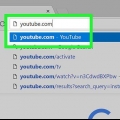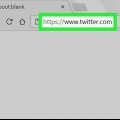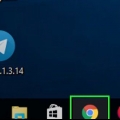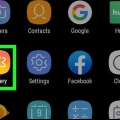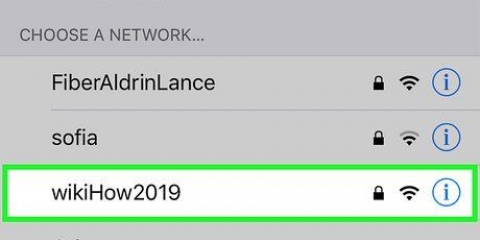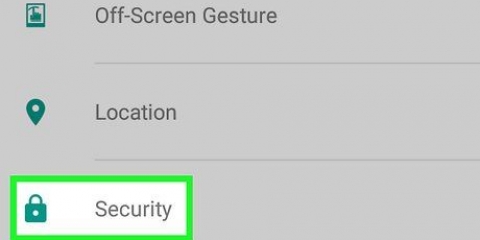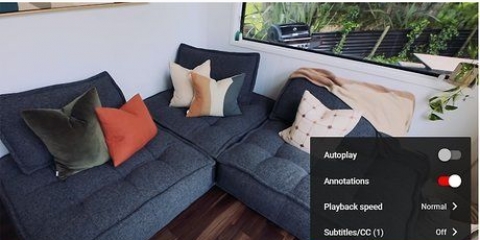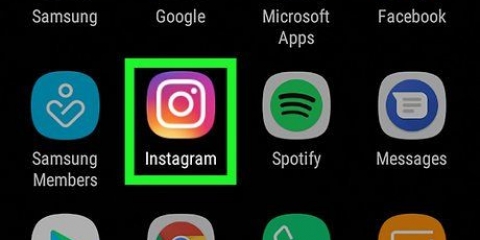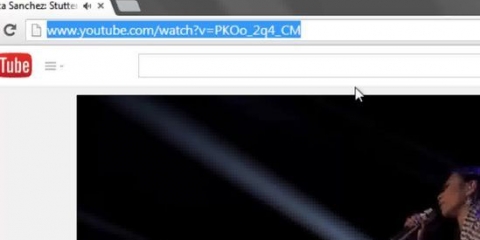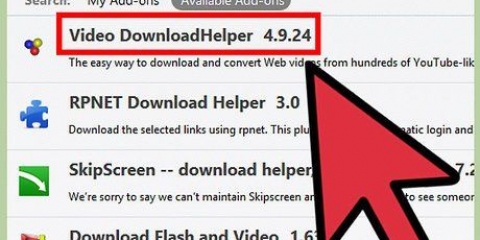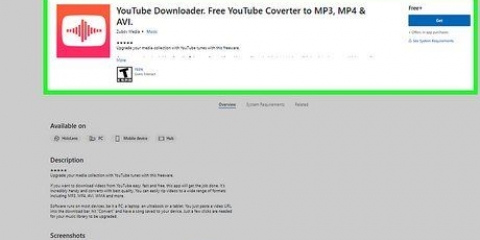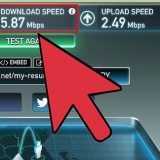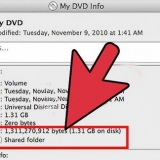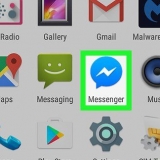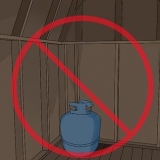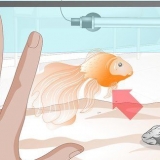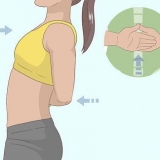Om du inte är inloggad kommer du att se ett meddelande högst upp på skärmen med instruktioner för att göra det nu. Tryck på `Logga in` och logga in med Facebook, Google eller din e-postadress och ditt lösenord. När du är inloggad måste du trycka på `•••` igen och välja `Visa offline`.














"Safari": Klicka på "Visa"-menyn högst upp på skärmen och välj sedan "Visa favoritfält". "Chrome": Klicka på menyn "⁝" i det övre högra hörnet, välj "Bokmärken" och klicka sedan på "Visa bokmärkesfält". "Firefox": Klicka på menyn "≡" i det övre högra hörnet, klicka på "Anpassa", klicka på "Verktygsfält" i rullgardinsmenyn längst ner, välj sedan "Verktygsfält för bokmärken". 


Beroende på dina inställningar kan du behöva välja en mapp och klicka på "Spara" innan nedladdningen börjar. Om du klickar på länken bara öppnar videon i en ny flik, klicka på "⁝" i det nedre högra hörnet av videon och välj sedan "Ladda ner" för att spara videon på din dator.
Ladda ner videor från dailymotion
Den här artikeln kommer att lära dig hur du laddar ner en video från Dailymotion till din dator, telefon eller surfplatta. Om du använder Dailymotion-appen på en Android, iPhone eller iPad kommer du att kunna ladda ner de flesta filmer direkt via appen. Om du använder en dator behöver du en videonedladdare som TubeOffline eller KeepOffline.
Steg
Metod 1 av 3: Använda Dailymotion-appen på en telefon eller surfplatta

2. Öppna Dailymotion. Detta är en vit ikon med ett svart "d" inuti. Vanligtvis är detta på hemskärmen (iPhone/iPad) eller bland de andra apparna (Android).

3. Hitta en video att ladda ner. Om videon redan är öppen kan du hoppa över det här steget. Annars måste du trycka på förstoringsglasikonen längst ner på skärmen, ange dina sökord och sedan trycka på en video för att öppna den.
Vissa videor från Dailymotion kan inte laddas ner. Om du försöker ladda ner en blockerad video får du ett felmeddelande under konverteringsprocessen.

5. TryckVisa offline. Detta kommer att ladda ner videon till din telefon eller surfplatta. När nedladdningen är klar kommer du att se ett bekräftelsemeddelande längst upp på skärmen.

6. Tryck på nedåtpilen för att minimera videon. Det är i det övre vänstra hörnet av skärmen. Detta tar dig tillbaka till huvudskärmen för Dailymotion.

8. TryckVisa offline längst upp på skärmen. Här hittar du alla nedladdade videor att titta på offline.

9. Tryck på en video för att titta på den. Du kan titta på den här videon när som helst, oavsett om du är ansluten till internet.
Nedladdade videor finns kvar på din telefon eller surfplatta i 30 dagar, men du kan ladda ner videon igen när du vill.
Metod 2 av 3: Använda KeepOffline på en dator

2. Kopiera länken till videon. Markera adressen till videon i adressfältet högst upp i webbläsaren och tryck sedan på Ctrl+C (PC) eller ⌘ Kommando+C (Mac).
Om webbadressen slutar med `?spellista" följt av bokstäver och siffror (t.ex. "?playlist=x6b02c), då måste du rensa frågetecknet och allt som kommer efter innan du kopierar URL:en.
Till exempel, om webbadressen är "https://www".daglig rörelse.com/video/x74lloo?playlist=x6bo2c`, då behöver du `?playlist=x6bo2c` att rensa.

3. Gå tillhttps://www.hålla offline.com i en webbläsare.

5. TryckCtrl+V (PC) eller ⌘ Kommando+V (Mac). Detta kommer att klistra in den kopierade URL:en i fältet.

6. Klicka påAtt ladda ned. Det är en blå knapp till höger om textfältet.

1. Öppna Dailymotion-videon i din webbläsare. Det kan du i DailyMotion.com sök efter videor genom att ange nyckelord i sökfältet (överst på skärmen) och klicka på förstoringsglaset för att börja söka.

2. Pausa videon. Om videon nu spelas, klicka på den för att visa knapparna och klicka sedan på pausknappen.

4. Tryck⌘ Kommando+C (Mac) eller Kontrollera+C (PC). Detta kommer att kopiera webbadressen till ditt urklipp.

5. Gå tillwww.rör offline.com/download-DailyMotion-videos.php. Denna gratis webbplats kommer att konvertera videor från Dailymotion till ett nedladdningsbart format.

7. Tryck⌘ Kommando+V (Mac) eller Ctrl+V (PC). Detta kommer att klistra in den kopierade URL:en i fältet.

8. Ta bort `?Spellista=xxxxx` från webbadressen. Om den inklistrade webbadressen slutar med "?spellista" följt av bokstäver och siffror (t.ex. "?playlist=x6b02c`), radera sedan frågetecknet och allt efter det.
Till exempel, om webbadressen är "https://www".daglig rörelse.com/video/x74lloo?playlist=x6bo2c`, ta bort `?playlist=x6bo2c’.

10. Klicka påHämta video. Detta är den orangea knappen bredvid URL:en.

11. Aktivera bokmärken eller favoritfältet. Om det finns ett verktygsfält högst upp i din webbläsare med knappar för dina bokmärken kan du hoppa över det här steget. Om inte, så här aktiverar du det:

13. Klicka på URL:en under "STEG 2". Du kanske måste scrolla ner lite för att se den. Detta öppnar din video på en ny flik.

14. tryck på knappenDL med TubeOffline. Detta öppnar länken i ett nytt webbläsarfönster.

16. Klicka påATT LADDA NED bredvid den version du vill ladda ner. Detta kommer att ladda ner videon till din dator i önskat format.
Tips
- Du kan också använda videonedladdningarna som nämns ovan för YouTube-videor.
Varningar
- Att ladda ner videor från Dailymotion för personligt bruk är okej, men du får inte använda de nedladdade videorna till något annat om du inte har uttryckligt tillstånd från personen som skapade videon.
"Ladda ner videor från dailymotion"
Оцените, пожалуйста статью